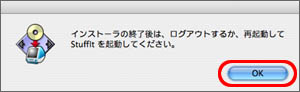「がくげいオンラインストア」のダウンロードソフトのデータは「圧縮」されています。
ご利用の際には、解凍ソフトの導入が必要になります。
ここでは、例として「Stuffit Expander」(フリーソフト)の導入方法をご案内いたします。
(1)アクト・ツー社のホームページにアクセスします。
[ダウンロード]ボタンをクリックします。
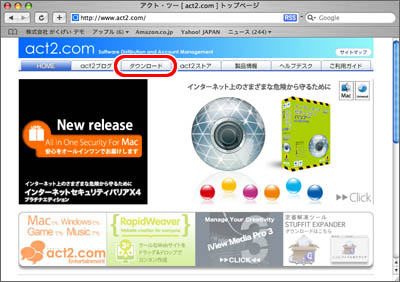
(2)画面が切り替わったら、[フリーウェア]ボタンをクリックします。
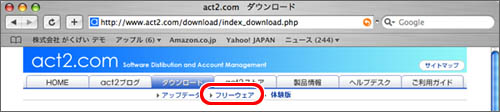
(3)「Stuffit Expander」の[ダウンロード]ボタンをクリックします。
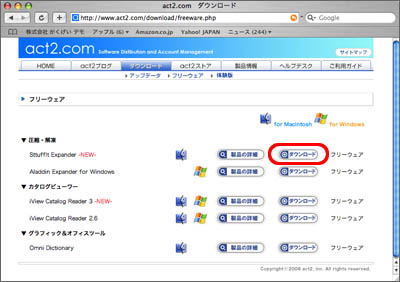
(4)「Stuffit Expander 10.0(日本語版)」の[ダウンロード]ボタンをクリックするとダウンロードが始まります。
うまくダウンロードできない場合は、他の[ダウンロード]ボタンをクリックしてみてください。
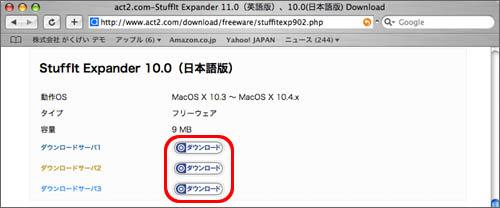
(5)ダウンロードが終了するまでお待ちください。
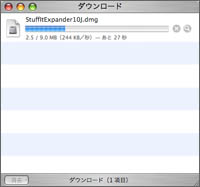
ウイルス対策ソフトをインストールしていると、下のような警告が表示されることがあります。
[続ける]をクリックしてダウンロードを続けてください。
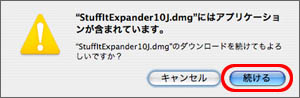
(6)デスクトップ画面に下のようなアイコンが表示されます。
ダブルクリックして開いてください。(自動的にフォルダが開く場合もあります。)
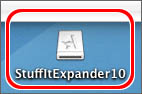
(7)「Stuffit Expander Installer.app」をダブルクリックします。
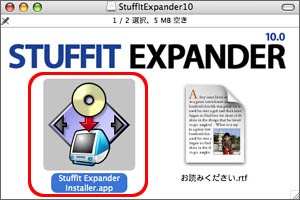
(8)「認証」ダイアログが表示されます。
Macにログインするときのユーザー名とパスワードを入力し、[OK]をクリックします。
※ Mac起動時に何も入力していない場合は、パスワードを空欄にしてください。
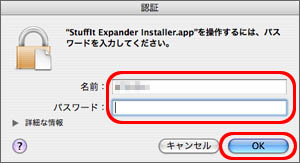
(9)[続ける]ボタン→[同意します]ボタンをクリックします。
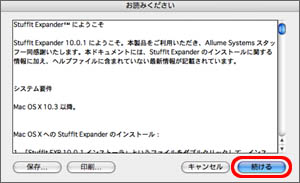
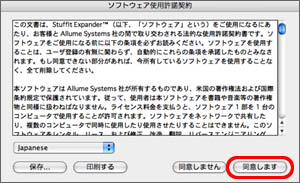
(10)[インストール]ボタンをクリックします。
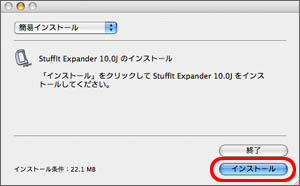
(11)インストール先選択画面に切り替わります。
指定されたインストール先でよい場合は[選択]ボタンをクリックします。
※ 初期設定では、「アプリケーション」フォルダに指定されています。
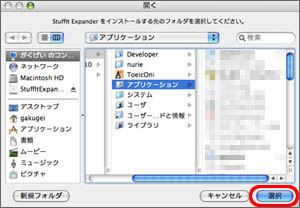
(12)「Stuffit Expander」のエイリアスをdockに追加するか聞かれます。
ご利用しやすい方を選んでください。
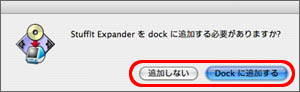
(13)以上でインストール作業は完了です。[OK]ボタンをクリックしてください。
Macを再起動すると、「Stuffit Expander」の機能が利用できるようになります。